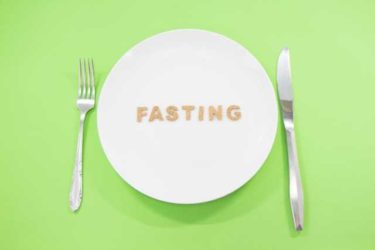ご機嫌いかがですか?。
筆者のてらっちと申します。
あなたは無料で使えるクラウド【Googleドライブ】をどのようにお使いでしょうか?
「画像の保存に使ってるよ。」
ええ、普通はそうです。
クラウドと聞けば、画像保存!ってのが条件反射的な答えですからね。
しかし、Googleドライブは画像を保存する以外にも、多くの気の利いた機能が搭載されているんですよ。
代表的なものをご紹介しますので、実際に使ってみてくださいな。
ほんと、便利このうえないですから。
Googleドライブで”ワード”を使う
Googleドライブにログインし、【+新規】をクリックしてみてください。
すると、このような画面がでてきますよね?

まあ、ファイルのアップロードやフォルダのアップロード、これは読んで字のごとくなのですが、その下、
「Googleドキュメント」
ってのがあるでしょ?
これをクリックするとどうなるかというと、なんと文章が書けるワードが出てくるんですよ。
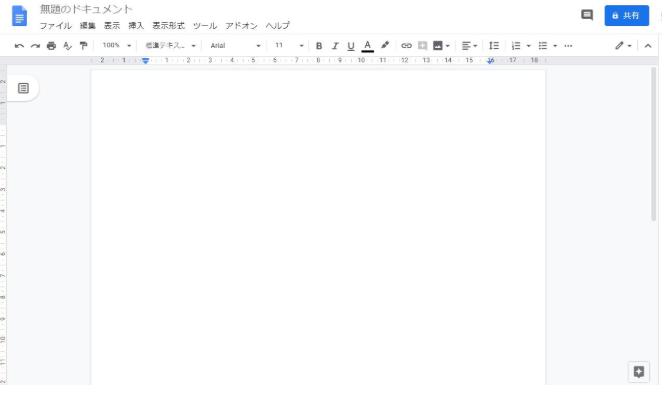
正確には、マイクロソフトのワードとは違う、Googleドライブ独自のワード作成ソフトなんですが、このソフトが超絶便利な機能は、
書いた直後に自動的に保存される
という事なんです。
通常の文章作成エディタとかだと、書き終わったり、あるいは途中で「保存」をクリックしないとその文章を保存してくれません。
が、Googleドライブにあるワード(正確にはGoogleドキュメントという名前ですが。)は、勝手にどんどんGoogleドライブ内に保存していってくれます。
だから文章途中でパソコンがフリーズしたり(これ、超くやしいですよね。)、落雷で停電になって書きかけの文章がすべてパアになったり(2回ほど経験あり。暴れたくなる。)、そういった心配はもう無用です。
使い方は簡単で、一番左上の「無題のドキュメント」の所にタイトルや題名を入れて、あとは普通にワードみたいにどんどん書き込めば、どんどん勝手に保存してくれますよ。
PDFを作成したい場合は、
ファイル → ダウンロード → PDFドキュメント
で作成&ダウンロードできますし、同時にGoogleドライブにも保存してくれます。
無料レポート書くなら、最高に親切で簡単ですよ。
エクセルが使える
これも正確にはエクセルではなく、「Googleスプレッドシート」という名前ですが、まあエクセルみたいな機能が使えます。
「新規」をクリックして、「Googleスプレッドシート」をクリックしてみてください。
すると、じゃじゃ~ん!
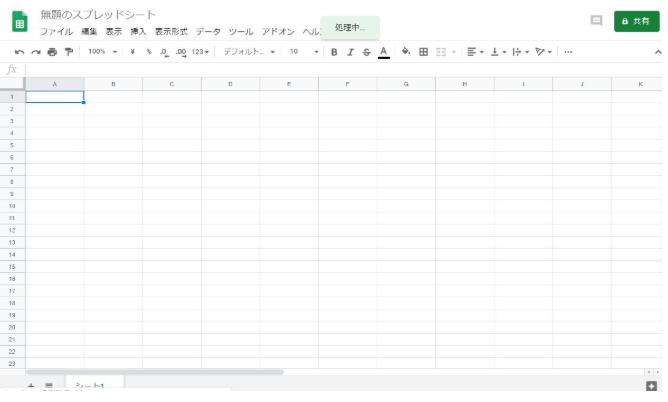
ほら、ぱっと見はほとんどエクセルでしょ?
でもGoogleドキュメントも、このGoogleスプレッドシートも、それぞれワード・エクセルほど多機能ではありません。
かなり簡素になってます。
多機能ではない分、とっても敷居が低いので気軽に使えます。
私もワードやエクセルなんて使った事ないのですが、このGoogleスプレッドシートならエクセルわからなくても、何となく使えちゃったので、サイト管理なんかに使っています。
簡素なパワーポイント
簡単なパワーポイントみたいなものが作れるのが「Googleスライド」。
パワーポイントほど多機能でもないし、インターフェイスもショボいです。
が、だからこそ簡単なプレゼンテーションの資料くらいなら誰でも作れちゃいます。
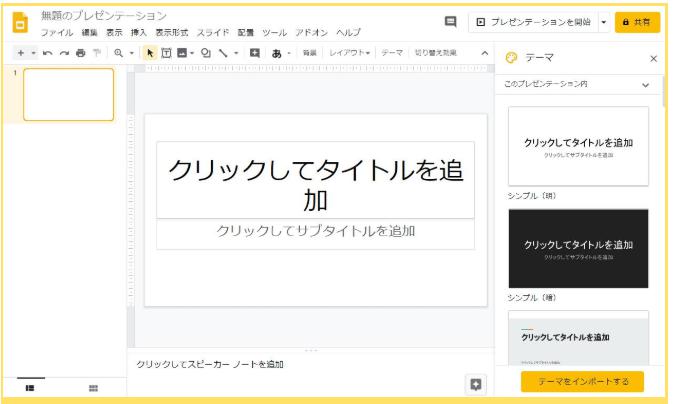
もちろん、ある程度は触ったりいじったりしてみないとダメですが、プレゼン資料を作るための必要最低限の機能だけ実装しました、って感じなので、使いやすいと思います。
ドキュメント・スプレッドシート・スライド、ご紹介した機能全ては、
全自動で勝手に保存してくれます!
保存間隔はほぼリアルタイムなので、1行書くたびに保存してる、そんな感覚。
とっても安心してタイピングに集中できること間違いなし、です。
その他にもツールはあるけれど・・・
さて、「その他」からいくつか実装されているツールが使えますが、私は特に「その他」のツール類は使っていません。
必要ないというものもあるし、GoogleサイトとかHTMLサイトが作れるのですが、ちょっとデザイン的に古いかな、という感覚です。
もちろん、スキルが高い人は何かしら立派なデザインにできるのでしょうね。
ということで、Googleドライブを画像保存だけに使うのはもったいないので、ぜひワード・エクセル (ドキュメント・スプレッドシート)は活用していきましょう。
ヘタに高機能のものよりもずっと、あなたのビジネスに役立つと思います。